Discord s-a impus ca o platformă de top pentru gameri și diverse comunități, facilitând interacțiunea prin mesaje text și convorbiri vocale gratuite. Deși Discord nu dispune de o funcție nativă de înregistrare a acestor conversații, aceasta poate fi realizată cu ajutorul unor instrumente terțe. În continuare, vom detalia cum.
Este esențial să rețineți că, în multe țări, înregistrarea audio a altor persoane fără consimțământul lor explicit este ilegală. Asigurați-vă că obțineți permisiunea tuturor participanților la o conversație înainte de a apela la oricare dintre metodele descrise aici.
De asemenea, este important să configurați corect setările microfonului în Discord pentru a permite comunicarea vocală. O setare incorectă a microfonului vă poate împiedica să vorbiți pe serverul Discord sau să vă înregistrați convorbirile cu alți utilizatori.
Înregistrarea audio Discord cu ajutorul botului Craig
Dacă administrați un server Discord, botul de chat Craig poate fi utilizat pentru a înregistra cu ușurință convorbirile audio. Acesta este un bot care poate fi invitat în canalele vocale pentru a înregistra conversațiile folosind câteva comenzi text.
Craig nu va înregistra niciodată în secret; el afișează o etichetă vizibilă care semnalează momentul în care înregistrarea este în curs. Mai mult, botul înregistrează fiecare utilizator ca o pistă audio separată, facilitând astfel editarea sau eliminarea anumitor voci, dacă este cazul.
Pentru a utiliza Craig, trebuie mai întâi să invitați botul pe serverul dvs. Navigați pe site-ul oficial Craig și dați clic pe „Invitați Craig pe serverul dvs. Discord” pentru a începe procesul.
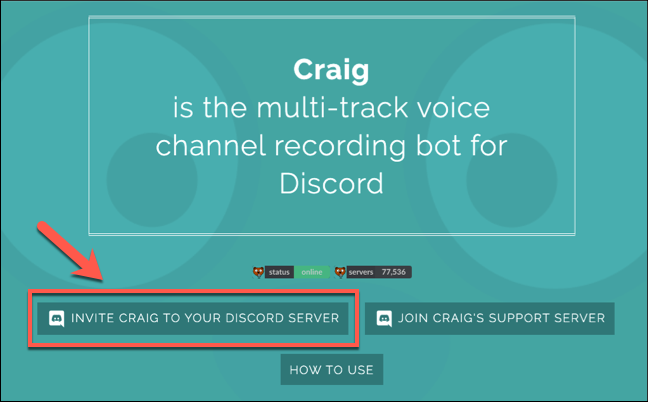
Veți fi redirecționat către pagina de autorizare a serverului Discord. Acordați permisiunea lui Craig de a se alătura serverului dvs. înainte de a putea începe să-l utilizați.
Selectați serverul dvs. din lista „Adăugați bot la” și apoi faceți clic pe „Autorizați” pentru a permite botului să se alăture.
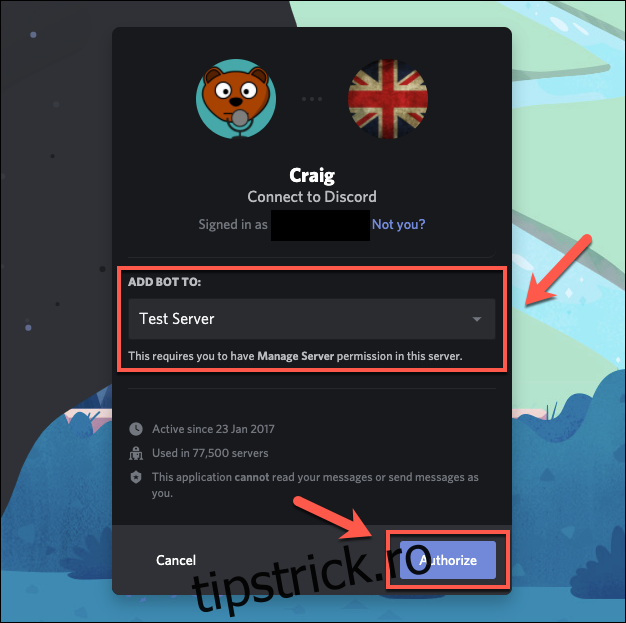
Dacă procesul a reușit, veți vedea un mesaj de confirmare a alăturării lui „Craig” pe server. Nu este necesară nicio altă configurare; puteți utiliza Craig imediat pentru a începe înregistrarea canalelor audio.
Pentru a începe, alăturați-vă unui canal audio și tastați comanda `:craig:, alătură-te`.
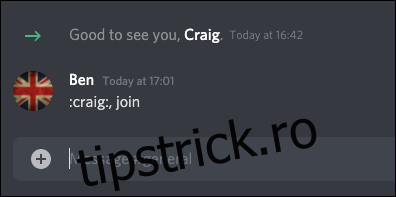
Craig va intra în canal și va începe imediat înregistrarea. Numele de utilizator al botului va fi modificat pentru a indica acest lucru. Veți auzi, de asemenea, o alertă audio din partea botului care vă anunță că „acum înregistrează”.
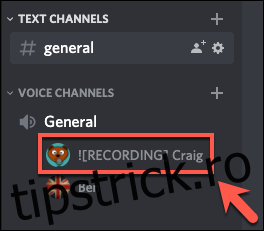
Pentru a opri o înregistrare Craig, tastați comanda `:craig:, pleacă`. Aceasta îl va determina pe Craig să părăsească canalul activ și să oprească înregistrarea, dar înregistrările de pe alte canale vor continua.
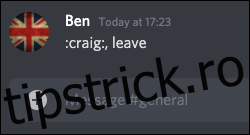
Dacă doriți ca Craig să oprească toate înregistrările, tastați comanda `:craig:, oprește`. Aceasta îl va forța pe Craig să închidă toate înregistrările active.
Puteți folosi această comandă ca alternativă la comanda `pleacă` atunci când înregistrați doar pe un singur canal.
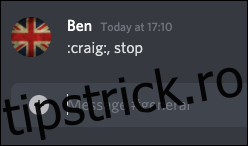
După ce ați început înregistrarea, veți primi un mesaj privat de la botul Craig, care conține link-uri pentru descărcarea sau ștergerea conversațiilor.
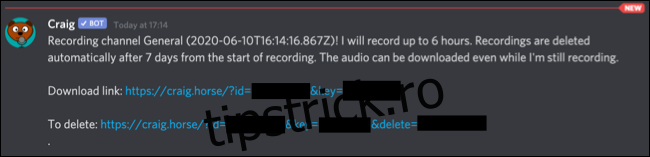
Craig poate înregistra până la șase ore consecutive. Puteți verifica starea unei înregistrări descărcând o copie a sunetului până în acel moment.
O listă completă a comenzilor Craig este disponibilă pe site-ul oficial. Puteți accesa rapid această listă tastând comanda `:craig:, ajutor` într-un canal Discord, care va afișa un link către site-ul web, unde puteți afla mai multe despre funcțiile botului.
Înregistrarea audio Discord cu OBS
Dacă nu sunteți proprietarul sau moderatorul unui server Discord, puteți înregistra sunetul Discord pe computerul dvs. utilizând Open Broadcaster Software (OBS). OBS este un instrument gratuit, frecvent utilizat de streamerii de pe Twitch și YouTube pentru a înregistra și transmite jocuri și alt conținut. Este disponibil pentru Windows, Linux și Mac.
OBS captează diverse fluxuri audio și vizuale, inclusiv sunetul și imaginea de pe desktop, precum și microfonul. Puteți folosi această funcție pentru a înregistra sunetul de pe un canal Discord (împreună cu intrarea microfonului), salvând astfel conversația.
Pentru a înregistra sunetul Discord în OBS, apăsați pictograma plus (+) din zona „Surse” a ferestrei OBS. Din meniu, alegeți „Captură ieșire audio” pentru a selecta ieșirea audio de pe desktop pentru înregistrare.
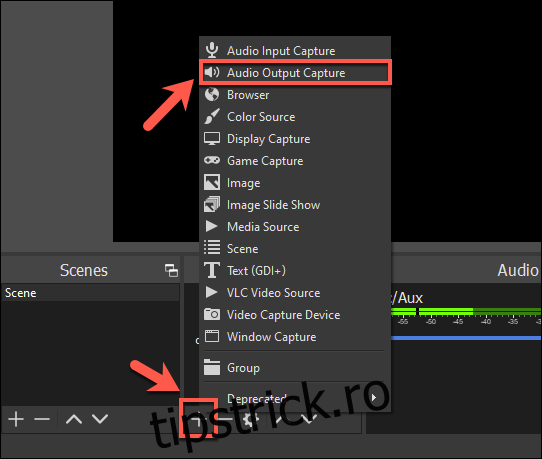
În fereastra „Creare/Selectare sursă”, denumiți sursa audio de pe desktop și apoi apăsați „OK” pentru a confirma.
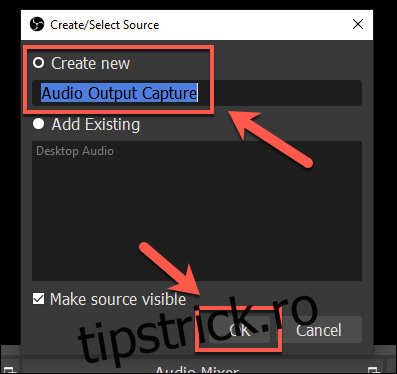
Vi se va solicita să selectați dispozitivul de ieșire (de exemplu, difuzoarele sau căștile) din meniul „Proprietăți”. Selectați dispozitivul corespunzător din meniul derulant „Dispozitiv” și apoi faceți clic pe „OK” pentru a confirma.
Dacă aveți un singur dispozitiv de ieșire, opțiunea „Implicit” ar trebui să funcționeze corect.
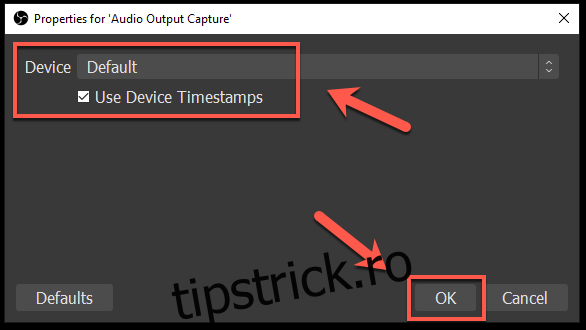
Puteți verifica dacă sunetul este captat corect redând un sunet pe computer.
În secțiunea „Mixer audio” din OBS, glisoarele audio pentru „Captură ieșire audio” ar trebui să se miște, indicând faptul că sunetul este preluat și gata de înregistrare.
Puteți utiliza glisorul albastru de dedesubt pentru a reduce volumul de înregistrare, dacă este necesar.
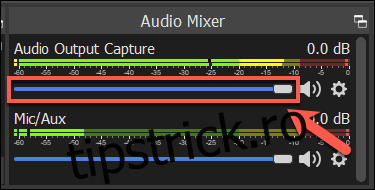
În mod implicit, „Mic/Aux” ar trebui să fie listat în secțiunea „Mixer audio”. Aceasta vă asigură că discursul dvs. este înregistrat împreună cu ceilalți participanți la chat.
Dacă opțiunea nu este disponibilă, faceți clic pe pictograma plus (+) din zona „Surse” și apoi selectați „Captură intrare audio” pentru a adăuga intrarea microfonului la înregistrare. Dacă doriți să opriți înregistrarea microfonului, selectați pictograma difuzor de lângă glisorul „Mic/Aux” sau „Captură intrare audio”.
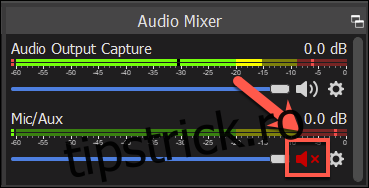
Pentru a începe înregistrarea, dați clic pe butonul „Începe înregistrarea” din secțiunea „Controale” din zona din dreapta jos a ferestrei OBS.
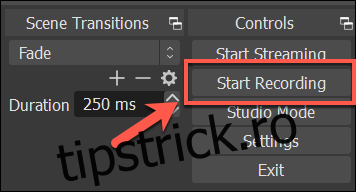
În mod implicit, OBS va înregistra sunetul ca un fișier video gol în format MKV (cu excepția cazului în care înregistrați desktopul ca flux de captură suplimentar). Fiecare înregistrare va fi salvată cu un nume de fișier care include ora și data înregistrării.
Pentru a vizualiza fișierele înregistrate, selectați Fișier > Afișare înregistrări din meniul OBS.
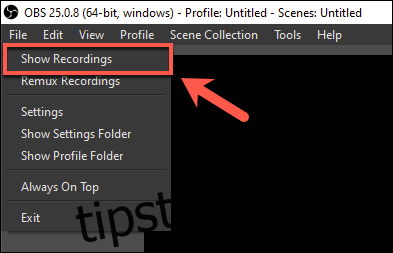
Dacă doriți să înregistrați într-un alt format de fișier, faceți clic pe Setări > Ieșire și apoi selectați o alternativă la MKV din meniul derulant „Format de înregistrare”.
Actualizat: 8 decembrie 2020 la 8:20